
Если еще несколько лет назад безопасный разгон GPU могли осуществить только технари, то сегодня эта возможность доступна едва ли не любому пользователю ПК. Достаточно выполнить несколько простых шагов, чтобы в итоге получить более высокую частоту кадров в играх. С незамысловатым процессом справится даже начинающий юзер — подробности в нашем материале.

ПОДГОТОВКА К ПРОЦЕССУ
Первый шаг — нужно убедиться, что компьютер полностью обновлен. Проверьте Центр обновления Windows и выполните установку, если система предложит апдейт. Затем необходимо проверить версии драйверов для видеокарты. Здесь тоже должны стоять самые свежие обновления — не важно, будь то графика AMD или NVIDIA.
Второй шаг — скачать программное обеспечение для разгона. Для новичков идеально подойдет MSI Afterburner. Она использует классический бэкэнд Rivatuner, к тому же у нее простой и удобный интерфейс. ПО полностью бесплатное, а установка занимает от силы пару минут. И не бойтесь, что приложение от MSI: оно работает с любыми видюхами.
Как разогнать видеокарту Nvidia и AMD Radeon. Как повысить ФПС в играх

Третий шаг — установите хотя бы один бенчмарк для проверки видеокарты. Например, можно скачать программу Unigine Heaven. Она проведет циклический стресс-тест карты на предмет 3D-рендеринга. Так, вы сможете проверить производительность комплектующей до, во время и после разгона.
Однако сухих тестов порой бывает недостаточно, потому что они не отражают реальную картину того, как видеокарта будет работать в реальной жизни. Поэтому советуем установить хотя бы одну из этих игр: GTA V, Shadow of the Tomb Raider, Hitman или Far Cry 5. В них всех есть встроенные бенчмарки (обычно их можно найти в настройках графики). Запишите максимальную и минимальную частоту кадров, а затем сравните цифры с теми, которые получатся после разгона.
РАБОТА С ЧАСТОТАМИ
Важно сразу отметить, что при правильном разгоне видеокарты очень важно соблюдать терпение. Конечно, при таком базовом разгоне риск повредить комплектующую довольно мал, но лучше перебдеть — не нужно сразу же выкручивать все ползунки на максимум.
Итак, приступаем. Первым делом включите программу Afterburner и убедитесь, что маленький логотип Windows не светится — нажатие этой кнопки гарантирует, что текущие настройки будут работать при загрузке системы. Лучше не применять их до того, как не убедитесь, что карта после разгона остается стабильна.
Затем откройте Heaven в небольшом окне, чтобы была возможность взаимодействовать с Afterburner во время синтетических тестов. Если у вас FHD-монитор, запустите бенчмарк в разрешении 1280 x 720, а если 1140p или 4K — запускайте в формате 1920 x 1080.

Разгон видеокарты NVIDIA
Ура, все готово к разгону. Лучше всего начать настройку с графы Memory Clock. Передвигайте ползунок с коротким шагом в 5-10 Мгц, каждый раз после этого нажимая «галочку». После каждого шага проверяйте окошко с тестом на предмет визуальных артефактов, появляющихся на экране. Это могут быть сплошные блоки, цветные пятна или остроконечные звездочки.
Продолжайте двигать ползунок вправо, пока не начнете видеть эти явные признаки сбоя памяти (ну или пока программа не зависнет или крашнется).
Как только вы доберетесь до этого этапа, откатите Memory Clock на один-два шага назад, примените новые настройки и оставьте тест на более длительный период. Если артефакты остались — откатите еще на пару шагов. Если все хорошо — запишите где-нибудь предельные значения памяти и восстановите настройки карты по умолчанию.
РАЗГОН GPU
Прежде чем начать повышать тактовую частоту графического процессора, передвиньте ползунок ограничения мощности до максимума — это позволит графической карте подавать большую мощность на кремний. Если возможно, также немного увеличьте температурный предел (чтобы учесть увеличенное выделение тепла).
Принцип разгона здесь тот же, изменилась только графа — теперь это Core Clock. Опять же потихоньку двигайте ползунок, каждый раз нажимая «галочку» и проверяя окно с тестом на наличие артефактов после шага. Правда, глюки здесь могут быть другими: лишние пиксели разных цветов или яркие полноэкранные вспышки. В общем, если видите что-то нестандартное — откатывайтесь до стабильных значений и проверяйте заново.
ВСЕ НАСТРОЙКИ РАЗОМ
Пришло время выставить в графах Memory Clock и Core Clock те значения, с которыми видеокарта работала стабильно по отдельности. Однако не бойтесь, если снова появятся артефакты (есть большой шанс, что это произойдет). В таком случае попытайтесь понять причину их возникновения (VRAM или GPU) и откатите соответствующий ползунок на 5 Мгц назад. Если видите сбой системы — просто перезагрузите компьютер и откатите обе скорости (память и GPU) на один шаг назад, а затем повторите тестирование.
Далее необходимо провести полноценный стресс-тест. Для этого закройте окошко Heaven и перезапустите его в полноэкранном режиме с вашим нативным разрешением. Оставьте его работать примерно на 10 минут — этого времени хватит, чтобы убедиться в стабильности системы с обновленными настройками. После этого нажмите на клавиатуре клавишу F9 и посмотрите, как изменилась производительность после разгона. Ну а далее проверьте, изменилась ли ситуация в заранее установленных играх.
Финальный шаг — нажмите на маленький логотип Windows в окне Afterburner, чтобы эти настройки разгона работали после каждой перезагрузки компьютера.
НЕ MSI ЕДИНЫМ
Использование Afterburner или других приложений на основе Rivatuner — не единственный вариант для разгона. Например, владельцы карт AMD Radeon могут протестировать новый инструмент WattMan, который теперь входит в состав пакета драйверов Radeon Settings.
Эта специальная опция для современных карт позволяет устанавливать разгон для отдельных игр и приложений. Графика младше 400-ой серии не получит все возможности для разгона, но пользователи все равно смогут покрутить некоторые ползунки для увеличения производительности.

Процесс оверклокинга практически аналогичен тому, что и в Afterburner. Необходимо шаг за шагом увеличивать частоту, проверяя в Heaven наличие артефактов. Однако есть и другие пункты, которые предстоит выполнить. Для начала придется поднять минимальную и максимальную скорость вращения вентилятора, затем переключиться с автоматического режима на ручной и повысить максимальную температуру. Ну и предел мощности тоже нужно выкрутить до конца, прежде чем приступать к настройкам производительности.
АЛЬТЕРНАТИВНЫЕ МЕТОДЫ
Программа для разгона видеокарты: обзор
Любой геймер рано или поздно сталкивается с тем, что видеокарта его компьютера уже не справляется с новыми компьютерными играми. Оно и неудивительно, ведь разработчики постоянно совершенствуют свои творения, соответственно, растут и минимальные системные требования, предъявляемые к графическому адаптеру.

Казалось бы, единственным выходом из такой ситуации является покупка нового железа, однако есть и другой способ – разгон. Вы всегда можете заставить свой графический адаптер работать лучше, воспользовавшись специальными программами. Конечно же, на чудо рассчитывать не стоит, но все же значительного повышения производительности добиться можно.
В этой статье будут рассмотрены лучшие программы для разгона видеокарты, а также даны рекомендации по их использованию. Воспользовавшись ими, вы обязательно повысите FPS в играх, а возможно, даже и запустите те приложения, которые раньше запустить не удавалось. Итак, приступим.
PowerStrip
Неважно, кто производитель вашего графического адаптера. Будь то ASUS, MSI или Gigabyte – программа для разгона видеокарты PowerStrip одинаково хороша для любого из них. Именно универсальность данного приложения и стала причиной его популярности среди геймеров-оверклокеров.
Кроме того, программа может похвастаться возможностью осуществлять разгон устройства в обход драйвера, наличием профилей, которые можно переключать без перезагрузки компьютера, и поддержкой русского языка.
К недостаткам PowerStrip можно отнести только ее модель распространения – Shareware. Другими словами, какое-то время вы сможете пользоваться приложением бесплатно, но затем вам все-таки придется его купить.
RivaTuner
RivaTuner – это отличная программа для разгона видеокарты GeForce, сделанная отечественными разработчиками. Приложение распространяется бесплатно, так что его можно легко найти и скачать, воспользовавшись поиском.
Главное меню программы разделено на две вкладки: Target adapter позволяет разгонять непосредственно саму видеокарту, а Driver settings меняет настройки ее драйверов. Таким образом, все установки можно производить на двух уровнях, что дает возможность добиться значительного прироста производительности.
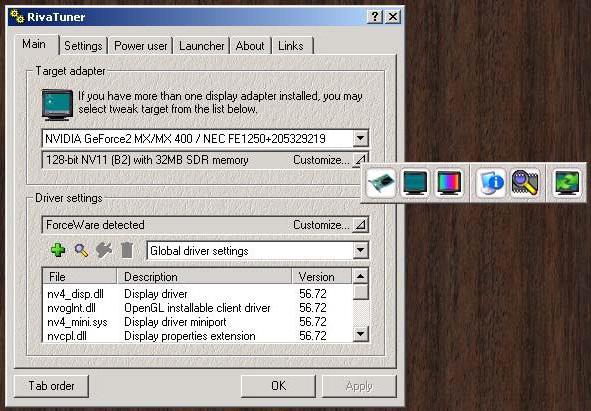
Минус RivaTuner – это отсутствие русского языка, что выглядит довольно странно, если вспомнить, кто занимается разработкой программы. Однако это не такая уж и проблема, тем более что в Интернете можно найти немало инструкций для данного приложения.
ATI Tray Tools
Программа для разгона видеокарты AMD под названием ATI Tray Tools имеет простой и понятный интерфейс. Она работает в системном трее и позволяет производить тонкую настройку графического адаптера на низком уровне.
Открыв вкладку Overclocking, вы сможете изменять частоту видеокарты по памяти и ядру, откалибровать тайминги в реальном времени, а также определить максимальную частоту устройства. Также в программе есть встроенный тест на наличие артефактов при разгоне, раздел для создания профилей и прочие полезные функции.
Кстати, эта программа для разгона видеокарты заменяет собой стандартное меню настроек от ATI. Более того, она заметно расширяет их и позволяет менять такие параметры, как сглаживание, качество текстур, фильтрация и так далее.
Основной недостаток ATI Tray Tools – отсутствие русского языка. Хотя, опять же, это не такая уж и проблема.
ATITool
ATITool – это еще одна хорошая программа для разгона видеокарты AMD. Она предназначена для низкоуровневого оверклокинга графических адаптеров. При этом все настройки уместились в одном небольшом меню, так что приложение довольно простое в использовании.
Помимо этого, программа позволяет автоматически включать и выключать разгон при изменении режимов с 2D на 3D. Эта возможность заметно экономит ресурсы видеокарты, которая начинает работать с повышенной нагрузкой только тогда, когда это необходимо.
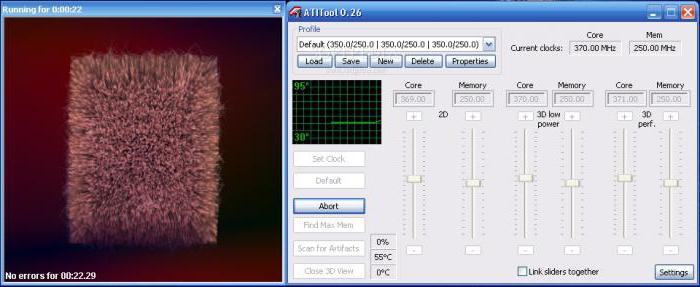
Также стоит отметить наличие в ATITool встроенного бенчмарка. Он позволяет тестировать производительность и стабильность графического адаптера в реальном времени, что очень полезно при разгоне.
Минусы программы – это отсутствие поддержки русского языка и тонких настроек видеокарты.
Rage3D Tweak
Основным плюсом программы для разгона видеокарты Radeon, которая называется Rage3D Tweak, является ее хорошая совместимость со многими современными устройствами. После установки приложения в системном трее появляется значок, нажав на который, вы откроете главное меню. Точно такие же настройки интегрируются и в свойства монитора Windows, что делает использование программы более удобным.
Среди всех вкладок главного меню программы самой интересной является Overlocker. Как можно догадаться по ее названию, она отвечает за разгон видеокарты и позволяет менять частоту графического адаптера, настраивать тайминги памяти и создавать профили под разные ситуации.
К минусам Rage3D Tweak можно отнести только отсутствие русского языка и немного запутанный интерфейс.
NVIDIA Inspector
Одной из самых популярных программ для разгона видеокарт GeForce является NVIDIA Inspector. В ней можно не только узнать подробные технические характеристики вашего устройства, но еще и менять его частоту, напряжение, тактовую частоту и частоту шейдеров.
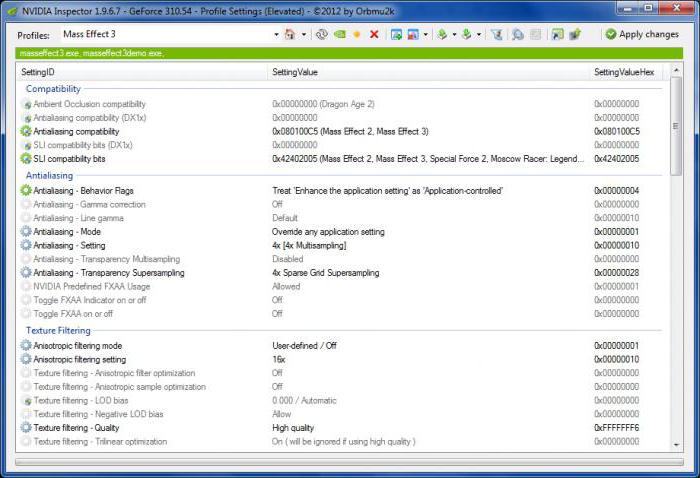
Кроме того, NVIDIA Inspector позволяет настраивать скорость вращения кулера видеокарты (для тех моделей, которые поддерживают эту функцию), что чрезвычайно полезно при разгоне. Плюс ко всему, в программе можно следить за температурой устройства в режиме реального времени.
Основным недостатком NVIDIA Inspector является очень запутанный интерфейс, в котором, ввиду отсутствия поддержки русского языка, разберется не каждый пользователь.
RAD Linker
Ну и последняя программа для разгона видеокарты, которая будет рассмотрена в рамках данной статьи – это RAD Linker. Она предназначена для устройств от ATI и имеет интуитивно понятный интерфейс, разделенный на вкладки, так что разобраться в нем довольно просто.
Возможности приложения крайне богаты, несмотря на его небольшой размер. Программа позволяет менять тактовую частоту по ядру и памяти, синхронизировать ее в автоматическом режиме, создавать профили, а также производить автоматическую настройку для некоторых популярных компьютерных игр.
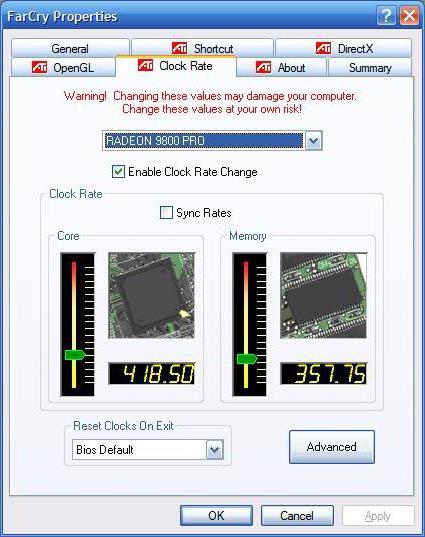
В дополнение ко всему вышеперечисленному, RAD Linker поддерживает скины. В принципе, никакой практической пользы эта функция не несет, но все же позволяет сделать интерфейс программы оригинальным.
Как и большинство приложений для разгона видеокарт, RAD Linker не поддерживает русский язык. Однако сама по себе программа настолько простая, что это не является серьезной проблемой.
Безопасность и последствия
Программа для разгона видеокарты в неумелых руках может сыграть с вашим компьютером злую шутку. Улучшив производительность графического адаптера, вы тем самым заставите его работать в режиме повышенной нагрузки, что, в свою очередь, приводит к перегреву. Если температура видеокарты будет достаточно высокой, то она может попросту сгореть, да еще и попутно причинить вред другим устройствам. Чтобы этого не случилось, помните следующее:
- Никогда не увеличивайте производительность видеокарты резкими скачками. Разгон следует проводить постепенно.
- Всегда следите за температурой графического адаптера. Если он перегревается, вам следует немедленно выключить компьютер, дать GPU остыть, а затем отменить разгон.
- Перед тем как программа для разгона видеокарты будет установлена на ваш компьютер, почитайте информацию о ней на тематических сайтах и форумах. Это позволит вам ознакомиться с ее основными функциями.

Вот, в принципе, и все. Помня эти простые правила и следуя им, вы не будете рисковать своим оборудованием.
Источник: www.syl.ru
Как получить максимум от видеокарты – правильный разгон графического процессора
Разгон графического процессора стал проще, чем когда-либо. Всё, что вам нужно, – это пара приложений, немного свободного времени и немного терпения, пока вы не найдёте безопасное значение настроек для драйвера.
Ниже вы найдёте список ресурсов, необходимых для повышения производительности видеокарты, а также детальное объяснение того, как разогнать GPU. Давайте начнём!
Что вам нужно для разгона графического процессора
Разгон видеокарты – довольно безболезненный процесс, для этого требуются всего два приложения и несколько игр, но они, вероятно, у вас уже есть. Первое, что нужно получить из этого списка, – это приложение для разгона. Мы рекомендуем использовать MSI Afterburner. Оно бесплатное, простое в использовании, поддерживает видеокарты Nvidia и AMD и чрезвычайно популярно. Если у вас графический процессор AMD, вы можете использовать Radeon Software.

Помимо приложения для разгона, вам потребуются некоторые тесты производительности графического процессора для тестирования производительности и стабильности. Мы рекомендуем использовать Unigine Superposition для сравнения производительности до и после. Он бесплатный и довольно требователен к графическому процессору, что делает его идеальным выбором для тестирования производительности вашего разогнанного графического процессора. Также есть 3DMark, который включает бесплатную версию. В бесплатной версии вы получаете тест Time Spy, которого достаточно для тестирования производительности.
Для тестирования стабильности есть тест Unigine Heaven. Это немного старый, но бесплатный тест, который может работать в бесконечном цикле. Другими словами, идеальный способ проверить стабильность разгона. В 3DMark есть функция стресс-теста графического процессора, но эта функция доступна только в платной версии.
Наконец, если всё работает нормально после пары циклов Unigine Heaven, проверьте карту на наличие ошибок с помощью приложения для стресс-тестирования, такого как OCCT. Для детализированного мониторинга (температуры, энергопотребления и т.д.) используйте GPU-Z и/или HWiNFO.
Как разогнать графический процессор с помощью MSI Afterburner
Сначала проверьте базовую производительность. Выполните три прогона суперпозиции и запишите результаты. Это будет служить вам базовым показателем эффективности. Как только вы закончите с этим, пора открыть MSI Afterburner. Вы также можете протестировать свой графический процессор в игре, чтобы проверить его тепловые характеристики.
Полезно иметь базовые показатели тепловой производительности, чтобы увидеть, сколько дополнительного тепла выделяется при разгоне и может ли кулер графического процессора справиться с повышенным тепловыделением.
Разгон графического процессора с помощью MSI Afterburner чрезвычайно прост. Скачайте приложение, установите его и запустите. Вы увидите несколько ползунков, когда откроете приложение. Первое, что нужно сделать, это сдвинуть Power Limit (предел мощности) до упора вправо. Это доступно не на всех моделях видеокарт.
Если ваш график предела мощности достигает 100 процентов, вы не сможете вывести свою видеокарту за пределы максимальной мощности, что приведет к снижению потенциала разгона.
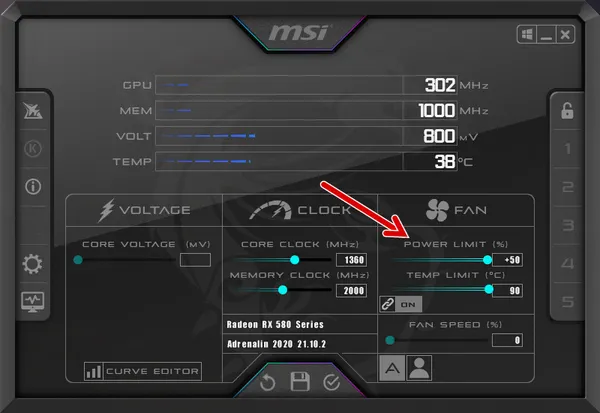
Как только вы увеличите предел мощности до максимума, примените настройку. Теперь пора немного разогнаться. Прежде всего, зайдите в Интернет и найдите базовые значения для вашей видеокарты. Если получится, поищите стабильные результаты разгона для вашей конкретной модели карты. Ищите то, что большинству людей удалось получить без проблем, поскольку это может послужить вам отправной точкой.
Теперь установите желаемый уровень разгона, перемещая ползунок частоты ядра. Нажмите «Сохранить» и запустите Unigine Heaven на 10-15 минут. Если тест не даёт сбоев и вы не замечаете каких-либо визуальных артефактов, вы можете попробовать подняться выше.
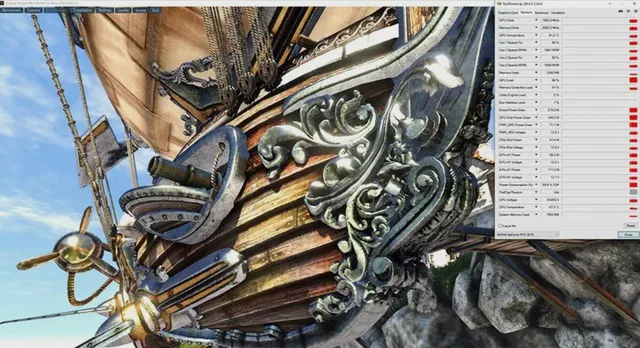
Рекомендуется увеличивать частоту графического процессора небольшими приращениями 5-15 МГц и тестировать с помощью Heaven до тех пор, пока тест не выпадет или пока вы не увидите визуальные артефакты. Теперь пришло время понизить настройки до последнего стабильного значения и перейти к тестированию ошибок и игровым тестам.
Если у вас есть терпение и вы хотите начать с нуля вместо того, чтобы применять стабильные значения разгона, которые вы нашли в Интернете, начните с увеличения частоты ядра на 5-15 МГц на каждом этапе и завершите с десяток или около того минут Unigine Heaven. Теоретически это более безопасный способ, но в настоящее время как в графических процессорах, так и в приложениях для разгона установлено несколько средств защиты от сбоев, так что повредить видеокарту очень сложно.
Если вы примените слишком высокие значения, эталонный тест просто аварийно завершится при запуске или при достижении температурных пределов. Если вы заметили артефакты, не волнуйтесь. Они исчезнут, как только вы уменьшите значения настроек разгона. В любом случае, теперь, когда вы нашли стабильное значение, пришло время проверить его.
Прежде всего, запустите Superposition, чтобы увидеть, насколько выросла производительность, если выросла. Если вы не видите прироста производительности или замечаете более низкую производительность, чем заводские значения, уменьшите тактовую частоту, потому что она нестабильна.
Если вы видите прирост производительности, пришло время для тестирования на ошибки. Откройте OCCT и нажмите 3D. Это стресс-тест графического процессора. Запустите его на 10-15 минут, и если приложение не сообщает об ошибках, пришло время последней части, тестирования вашей видеокарты в играх.
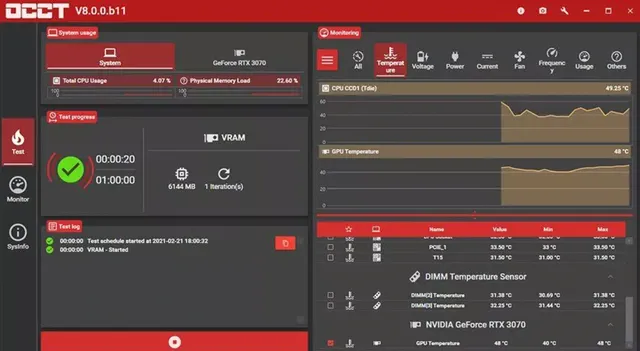
Запустите игру с интенсивным использованием графического процессора (Cyberpunk 2077, Assassin’s Creed Valhalla, RDR 2 – в принципе, любую игру AAA со всеми визуальными параметрами, установленными на максимум) на полчаса-час, и если всё пойдёт хорошо (в отношении стабильности, производительности, шума и термики), вы только что нашли своё идеальное значение разгона для видеокарты.
Сохраните настройки в MSI Afterburner и переходите к разгону памяти видеокарты. Это не обязательно, но вы можете получить пару дополнительных FPS, и это бесплатное повышение производительности, так почему бы и нет.
Помните, что разные модели видеокарт поставляются с памятью от разных производителей, поэтому здесь не имеет смысла искать готовых значений настроек памяти для вашей видеокарты. Флагманские видеокарты обычно имеют лучшую память, но это не всегда так. При разгоне памяти лучше всего искать значения для вашей конкретной модели и использовать их, а затем при необходимости вносить дополнительные изменения.
Если вы начинаете с нуля, используйте шаг 50 МГц и тестируйте каждый шаг в Heaven или других тестах. Артефакты из-за слишком высокой загрузки памяти очень заметны, поэтому, если тест даёт сбой или вы видите эти неприятные артефакты, вернитесь на шаг или два, пока не получите стабильную работу.
Теперь протестируйте память в OCCT (на этот раз выберите тест VRAM) и завершите его игровым сеансом. Если всё хорошо, значит, вам удалось разогнать как графический процессор, так и видеопамять. Неплохо!
Разгон графического процессора путём пониженного напряжения
Вы можете заметно повысить производительность своей видеокарты, понизив её напряжение.
Пониженное напряжение – отличный способ снизить энергопотребление вашей видеокарты и одновременно получить более тихую и более прохладную карту. Но, сегодня мы говорим о небольшом понижении напряжения видеокарты, которое позволяет ей быть холоднее и тише, и при этом выжать пару процентов дополнительной производительности.